发布时间:2022-05-13 11: 32: 47
品牌型号:HP ENVY NoteBook
系统型号:Windows10 专业版
软件版本:Microsoft 365
工作中经常遇到需要将Excel表格中的内容汇总合并到一个单元格中去,如果我们不会使用函数,只能一个单元一个单元格的进行复制粘贴,但是这样是非常浪费时间的,今天小编就来为大家讲解一下excel内容合并到一个单元格,顺便也为大家讲解一下,excel相同内容合并求和是如何操作的吧!
一、excel内容合并到一个单元格
excel内容合并到一个单元格的方法有好多种,今天着重为大家讲解三种方法分别是:&连接符、Ctrl+E、PHONETIC函数。
&连接符
1、在需要合并的单元格中输入=单元格1&单元格2&单元格3,键盘点击Enter键;
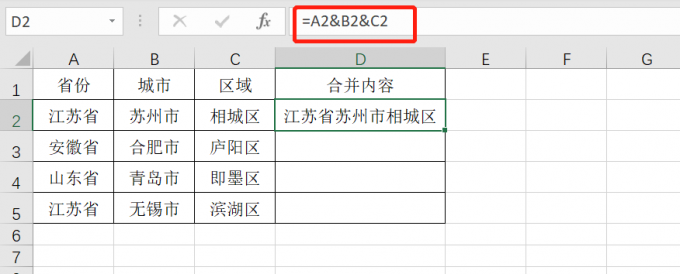
2、鼠标放置右下角,出现黑色十字架往下拉,这时Excel内容合并到一个单元格;
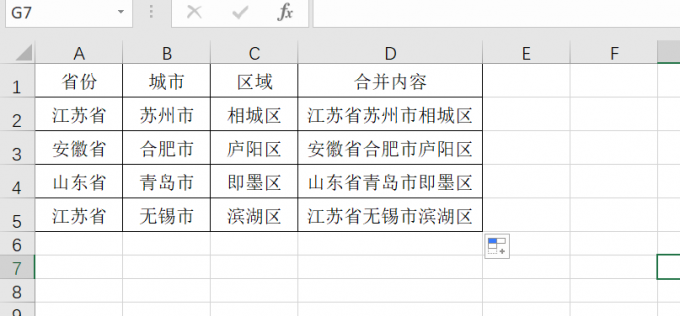
备注:&连接符号输入方法是键盘按下Shitf+7,其中7是小键盘上方的。
Ctrl+E
1、在需要合并的单元格中手动复制一个示例;
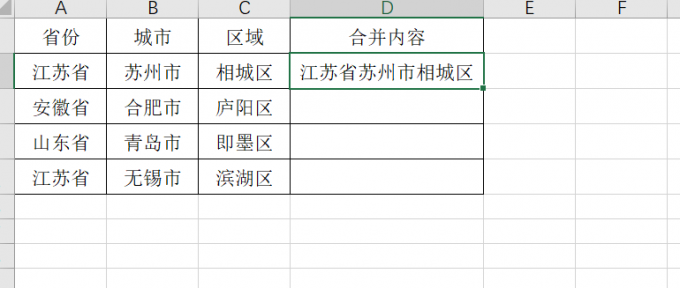
2、选中需要合并的单元格,键盘同时按下“Ctrl+E”,这时内容就合并到一个单元格中了;
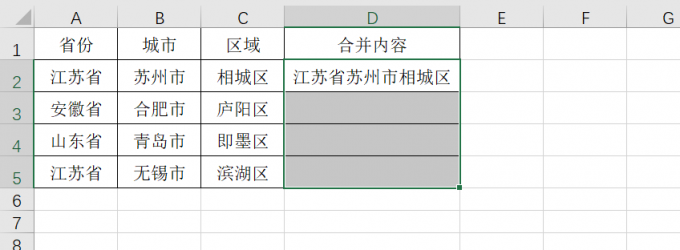
备注:在选中单元格时,一定要将示例框选进去。
PHONETIC函数
PHONETIC函数表示获取代表拼音信息的字符串。
1、在需要合并的单元格中输入=PHONETIC(A2:C2),键盘点击Enter键;
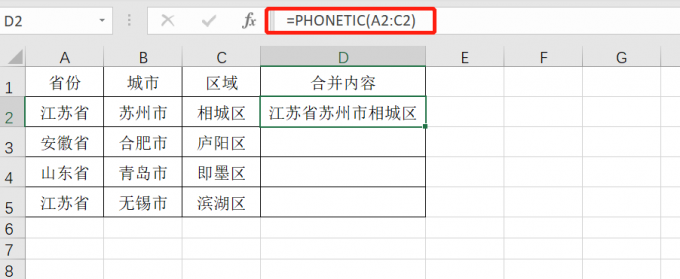
2、鼠标放置右下角,出现黑色十字架双击,这时Excel内容合并到一个单元格。
这三种方法都可以完成Excel内容合并到一个单元格中去,但是比较好用的还是使用PHONETIC函数,&连接符和Ctrl+E在操作时会麻烦一点,当然大家可以尝试使用这几个功能,掌握excel内容合并到一个单元格的方法。
二、excel相同内容合并求和
在做表格统计时需要将相同内容合并求和,这里面用的方法也是比较多的,今天介绍三种方法分别是:SUMIF函数、合并计算以及分类汇总,具体操作步骤如下:
SUMIF函数
1、复制姓名列,粘贴至空白列中,点击“数据”菜单栏,点击“删除重复值”;
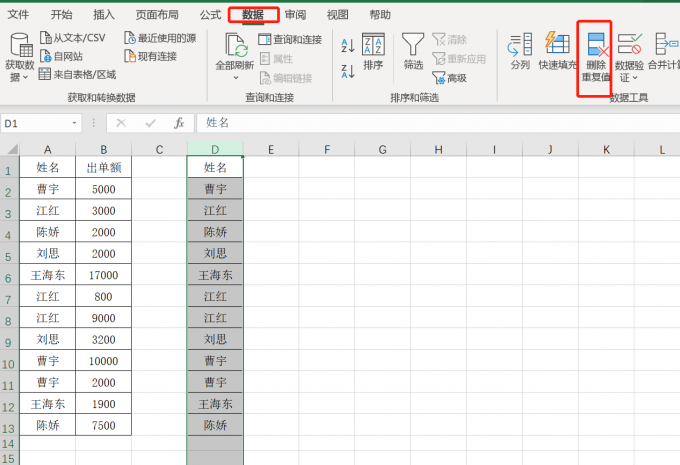
2、在删除重复值操作框中点击“确定”,此时得到去除重复值的姓名;
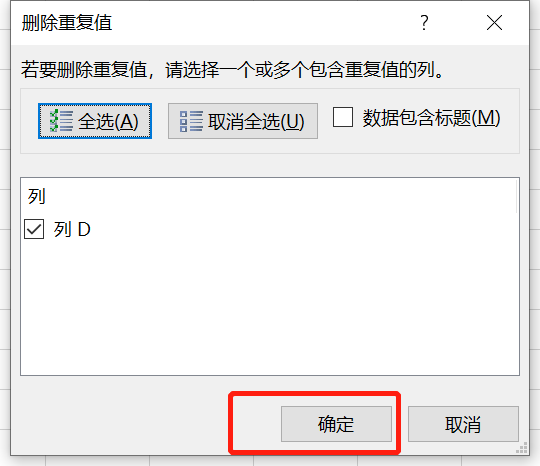
3、在总销售额单元格中输入公式=SUMIF(区域,条件,求和区域),其中区域表示姓名列,条件表示所查具体人姓名,求和区域表示销售额列,示例公式=SUMIF($A$2:$A$13,D2,$B$2:$B$13),键盘点击Enter键;
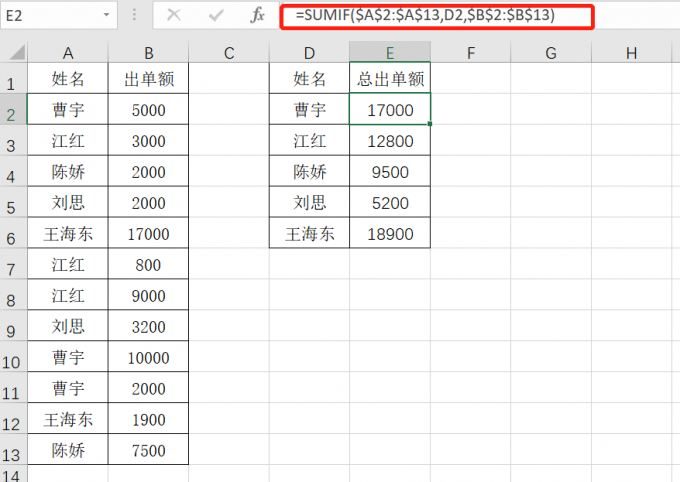
4、鼠标放置右下角,出现黑色十字架双击,Excel相同内容合并求和就完成了。
注意:我们在选定区域是需要将数据进行锁定,这样就可以保证表格有变动时公式不会出现问题。
合并计算
1、点击空白单元格,点击“数据”菜单栏,点击“合并计算”;
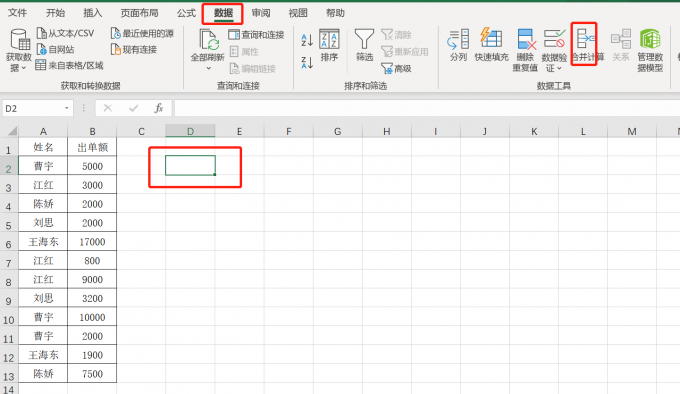
2、Excel出现合并计算操作框,在引用位置中点击输入框右侧向上箭头,全选整个数据表格;
3、在“所有引用位置”右侧点击“添加”,勾选标签位置中的“首行”和“首列”,点击“确定”,此时Excel相同内容合并求和就完成了。
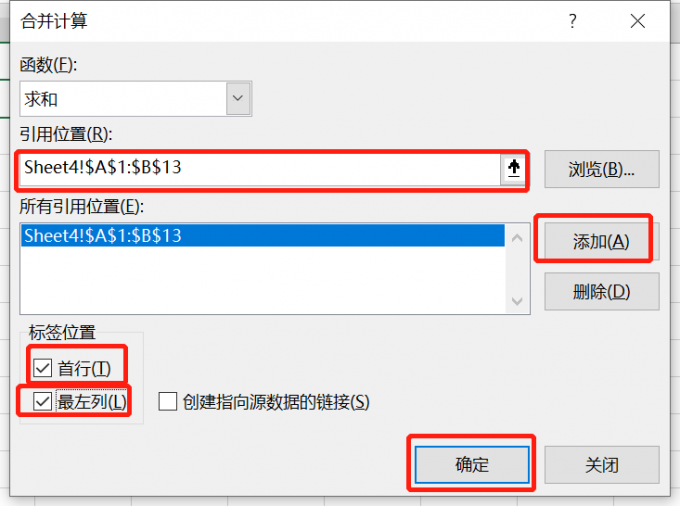
分类汇总
1、选中姓名列,点击“开始”菜单栏中的“排序和筛选”,在排序和筛选中点击“升序”;
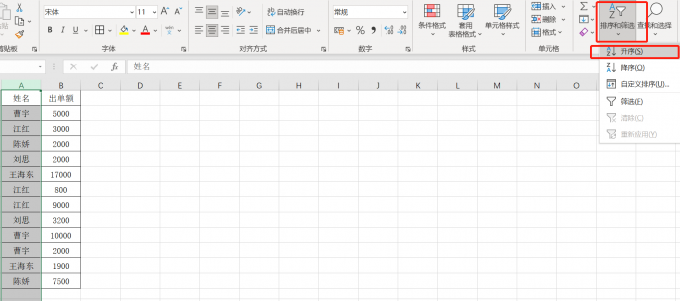
2、选中姓名列和销售额列,点击“数据”菜单栏中的“分类汇总”;
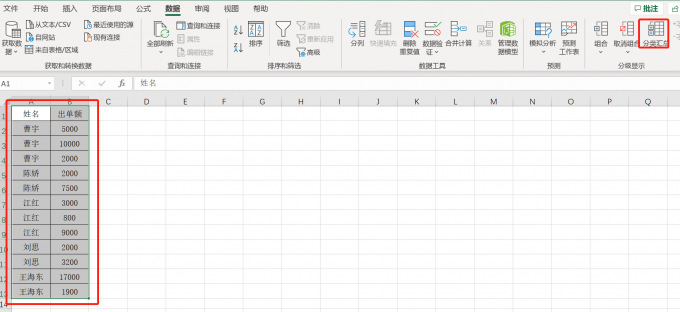
3、Excel出现分类操作框,分类字段中选中姓名,选定汇总项勾选销售额,点击“确定”,此时Excel相同内容合并求和就完成了。
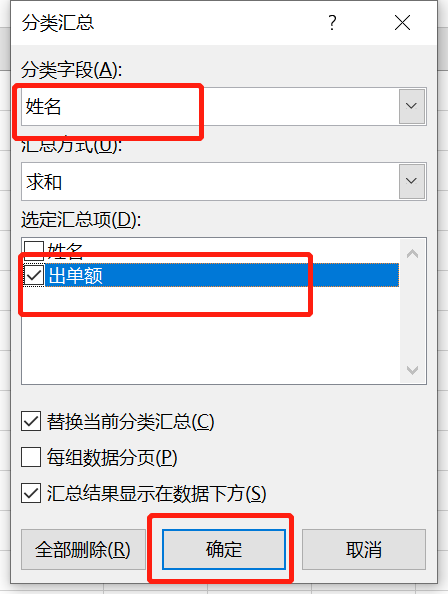
综合上面三种方法合并计算和SUMIF函数的方法更加简单一些,建议大家在做excel相同内容合并求和时选择这两种方法,但是在做一些特定数据分析时,可以使用分类汇总的方法。
三、excel怎么合并单元格并加顿号
Excel合并单元格内容上文中讲到通过&连接符、Ctrl+E、PHONETIC函数这三种方法可以解决,那么要加一个顿号又应该如何解决呢?其实可以用PHONETIC函数解决,具体操作步骤如下:
以将所有姓名合并到一个单元格为例
1、在每个姓名单元格后面输入顿号,作为辅助列;
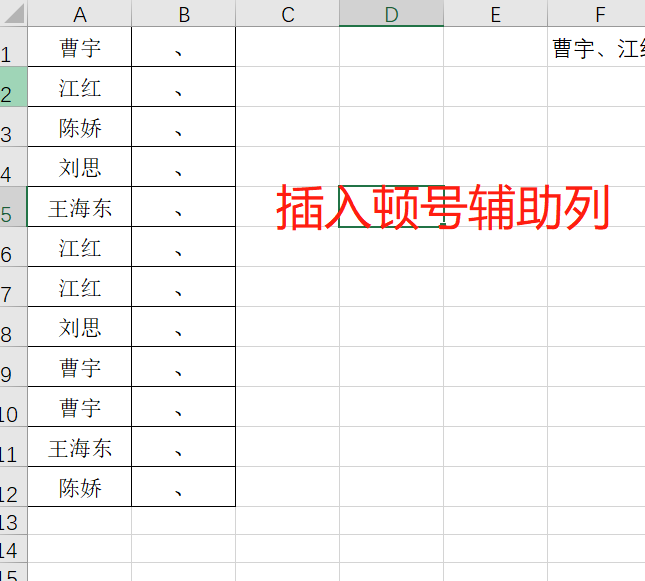
2、在需要合并的单元格中输入公式=PHONETIC(区域),以示例表格为例,在单元格中输入公式=PHONETIC(A1:B12),这时候excel怎么合并单元格并加顿号就完成了。
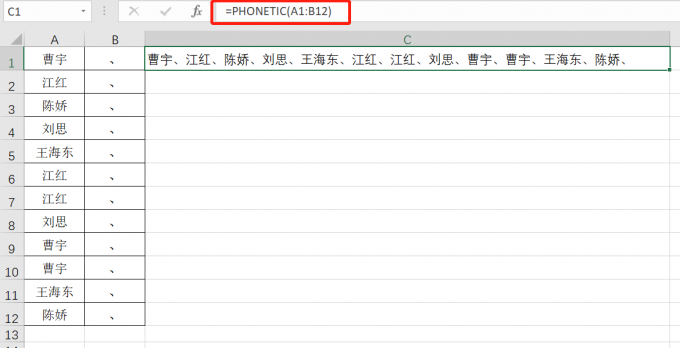
excel内容合并和excel相同内容合并求和,在操作的过程中建议大家使用公式,这样会更加的方便,当然大家要理解每个函数公式的意思才能够使用函数。以上就是小编为大家带来的关于excel内容合并到一个单元格以及excel相同内容合并求和的相关内容介绍,顺便也为大家讲解了excel怎么合并单元格并加顿号的内容,希望上述的内容能够对大家有所帮助,如果您想要学习更多关于Excel相关的知识,可以访问Microsoft 365 中文网!
作者:春晓
展开阅读全文
︾
读者也喜欢这些内容:

Excel如何合并单元格保留所有内容 Excel如何将相同条件的数据合并到一个单元格
在进行数据汇总的时候,我们经常会将多个单元格合并成一个大的单元格,但合并之后却发现原来的内容被覆盖了。其实要解决这个问题并不困难,掌握好方法很重要。下面就为各位分享一下Excel如何合并单元格保留所有内容,Excel如何将相同条件的数据合并到一个单元格的操作方法。...
阅读全文 >

Microsoft 365怎么使用待办事项 Microsoft 365如何共享日历
现在的工作节奏越来越快,有时候忙起来很容易忘记一些重要的事情,使用Microsoft 365中的待办事项功能,就能很好地解决这一问题,将计划做的事情清晰地罗列出来,方便随时查看和跟进,下面就带大家了解一下Microsoft 365怎么使用待办事项,Microsoft 365如何共享日历的相关内容。...
阅读全文 >

Excel找出重复项并计数求和 Excel如何找出两列数据不同项并标记
在处理Excel数据时,重复项处理和数据对比是非常基础的操作。利用一些简单的技巧和公式,我们就可以快速整理出Excel表格中的重复项次数并进行相应数据处理,下面就跟大家详细讲解Excel找出重复项并计数求和, Excel如何找出两列数据不同项并标记的操作方法。...
阅读全文 >

PowerPoint制作过程 PowerPoint制作技巧
对于很多新手来说,制作PPT是一项颇具挑战性的任务,很多小伙伴不知道该如何着手制作,其实掌握了基本方法和制作技巧,就可以快速上手。接下来本篇内容将带大家详细了解PowerPoint制作过程, PowerPoint制作技巧的相关方法,有兴趣的朋友可以往下看。...
阅读全文 >